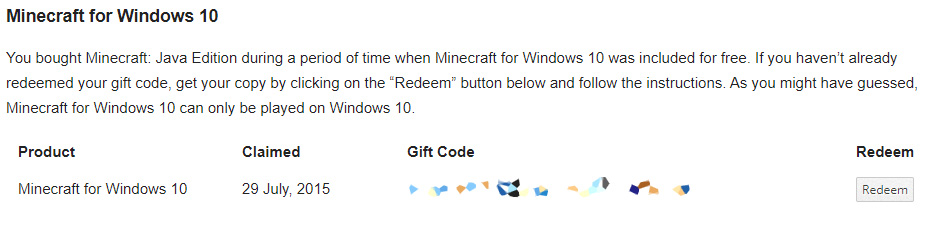Minecraft начал свой путь с очень маленькой игры, такой как Mario. В былые времена игровой процесс был довольно простым: постройте свой дом и развивайте его. В настоящее время она полностью превратилась в продвинутую серию игр, которые имеют разные названия, каждая из которых обеспечивает уникальный игровой процесс.
Minecraft превратился в огромный трехмерный мир, в котором пользователи могут строить, крафтить, добывать, сражаться и исследовать разные вещи. Однако, прежде чем вы поймете, о чем эта игра, вы должны сначала узнать, как установить игры Minecraft на свое устройство.
Содержание
- Скачать Minecraft Bedrock Edition для Windows 11/10
- Получите Bedrock Edition с веб-сайта Minecraft
- Скачайте и установите Java версию игры Minecraft с помощью установщика
Получите Minecraft для Windows 11/10 — бесплатно или платно
Прежде чем вы сможете играть в игры Minecraft на своем ПК, вы должны сначала решить, какие выпуски вы действительно хотите использовать. Ниже представлены наиболее часто используемые версии Minecraft:
- Java Edition
- Bedrock edition
Minecraft Java Edition
Версия Java — самая старая из всех типов игр, которые когда-либо появлялись в Minecraft, и все еще доступна для Windows, macOS или Linux. Установив эту версию, вы получите лучшую графику, больше серверов и неограниченные возможности моддинга. Единственный минус этой версии в том, что вы не можете играть в эту игру на мобильных устройствах, консолях или других подобных устройствах. Однако вы можете использовать компьютеры, и играть со всеми другими онлайн игроками в Windows, Linux или macOS.
Minecraft Bedrock Edition
Bedrock Edition — это более продвинутая версия, широко известная как Minecraft для Windows 10. Пользователи предпочитают эту версию из-за возможности играть в Windows 10, консолях и на мобильных устройствах, она поддерживает Windows, Xbox, Android, iOS и т.д. Когда дело доходит до производительности, то ей тоже есть чем похвастаться, она превосходит в этом версию Java. Но это потому, что в этой версии нет режима хардкор и зрителя. Кроме того, если вы хотите создать собственные моды для неё, то эта опция доступна только в версии Java.
Теперь, когда вы знаете основные различия между этими двумя версиями, выбирайте версию Minecraft для себя. Если вы хотите сыграть в эту игру со своими друзьями, лучше обсудите с ними и придите к обоюдному согласию, какую версию будете использовать.
Скачать Minecraft Bedrock Edition для Windows 11/10
Как указано выше, этот тип игры специфичен для операционных систем Windows, вы можете легко получить его через Microsoft Store. Чтобы загрузить / установить эту версию Minecraft, выполните следующие действия:
- На панеле задач в поле поиска введите Microsoft Store и нажмите на значок этого приложения.
- Когда оно откроется, перейдите в строку поиска магазина и введите Minecraft. Список подходящих игр Minecraft появится в результатах поиска. Однако для большинства из них либо потребуется подписка Game Pass, либо будет отображаться некоторая цена. Выберите те версии, которые предлагают пробную версию. Например: нажмите на вариант — Minecraft для Windows 10.
- Вы можете найти бесплатную пробную версию чуть ниже ее цены. Щелкните по нему и подождите, пока эта игра загрузится и установится.
- Поскольку размер этой игры составляет около 400+ МБ, ее загрузка или установка на ваш компьютер займет некоторое время.
- После успешной установки игры нажмите кнопку Запустить.
Вот и все, теперь у вас есть самая популярная версия Minecraft для Windows 10. Откройте эту игру на своем компьютере и начните наслаждаться игровым процессом.
Получите Bedrock Edition с веб-сайта Minecraft
Кроме того, вы также можете загрузить эту игру, посетив ее официальный сайт. Если вы хотите получить подробное описание установки, следуйте приведенному ниже руководству:
- Прежде всего, посетите официальный сайт Minecraft и нажмите Купить Minecraft.
- Когда он спросит: «Как ты хочешь играть?», Выберите любой из доступных вариантов. К ним относятся — компьютер, мобильное устройство, консоль и другие.
- Если вы выберете мобильное устройство или консоль, у вас не будет возможности установить Minecraft Java Edition.
- Следуйте инструкциям на экране, и вы получите предложение по выбору нескольких редакций.
- Выберите ту, которую вы хотите использовать, купите ее, и только вы сможете играть в эту игру на выбранном вами устройстве.
Если вы хотите сначала попробовать любую из игр Minecraft без приобретения, следуйте этому руководству:
- Зайдите на сайт Minecraft еще раз, наведите указатель мыши на Games и нажмите Minecraft.
- Если вы выберете любую другую игру, вам придется приобрести ее, так как у других версий нет бесплатного ознакомительного периода.
- Нажмите Попробуй бесплатно рядом с кнопкой Получить Minecraft.
- Выберите свою операционную систему на следующем экране, нажав соответствующий значок. Если вы выберете опцию Windows, это перенаправит вас на страницу Microsoft Store.
- Нажмите Бесплатная пробная версия и войдите в свою учетную запись Microsoft, и вы снова будете перенаправлены в приложение Microsoft Store.
- Вот и все, далее выполните шаги, описанные в предыдущем разделе.
Скачайте и установите Java версию игры Minecraft с помощью установщика
Вы также можете установить бесплатную пробную версию игры Minecraft с помощью установщика. Чтобы загрузить его исполняемый файл, выполните следующие действия:
- Откройте свой веб-браузер, скопируйте, а затем вставьте приведенный ниже URL-адрес в адресную строку:
https://www.minecraft.net/ru-ru/free-trial
- Далее пролистайте страницу ниже и выберите версию для Windows, а затем нажмите кнопку Скачать как на изображении ниже.
- Вам будет предложено загрузить установщик, и сохранить его на компьютер. После этого два раза нажмите на него левой кнопкой мыши, чтобы запустить его.
- Следуйте инструкциям на экране, затем нажмите кнопку Install. После этих действий игра будет установлена.
Вот и все, мы надеемся, вам понравится бесплатная пробная версия Minecraft и вы скоро обновите ее, чтобы насладиться ее полнофункциональной версией.
So, I bought the windows 10 version of minecraft thinking it was the java version, the mod-able. version a while back, don’t remember when. I want to know if I am able to somehow swap the windows 10 version for the java version.
I’ve looked online for answers, but frustratingly, all the answers I was able to get was how to get the windows 10 version from the java version. This didn’t help me at all, as it was the complete opposite of what I wanted.
I currently don’t have the funds to grab a whole new copy of java edition, so I was wondering if there was a way to switch them.
MBraedley
16.3k20 gold badges100 silver badges148 bronze badges
asked Nov 21, 2019 at 16:08
4
There is currently not a way to «swap» Bedrock Edition for Java Edition.
However, if you contact Mojang support, you can discuss the possibility of getting a refund for Bedrock Edition. If you’re able to get that refund, you can then purchase Java Edition.
answered Nov 21, 2019 at 20:13
GigazelleGigazelle
14.1k10 gold badges61 silver badges113 bronze badges
Unfortunately its not possible to convert the Windows10 version to the Java edition. It is possible to go the other way around, but that doesn’t help here.
Your best bet is getting a refund/exchange from Mojang for the Java edition.
answered Nov 21, 2019 at 23:57
Not the answer you’re looking for? Browse other questions tagged
.
Not the answer you’re looking for? Browse other questions tagged
.
So, I bought the windows 10 version of minecraft thinking it was the java version, the mod-able. version a while back, don’t remember when. I want to know if I am able to somehow swap the windows 10 version for the java version.
I’ve looked online for answers, but frustratingly, all the answers I was able to get was how to get the windows 10 version from the java version. This didn’t help me at all, as it was the complete opposite of what I wanted.
I currently don’t have the funds to grab a whole new copy of java edition, so I was wondering if there was a way to switch them.
MBraedley
16.3k20 gold badges100 silver badges148 bronze badges
asked Nov 21, 2019 at 16:08
4
There is currently not a way to «swap» Bedrock Edition for Java Edition.
However, if you contact Mojang support, you can discuss the possibility of getting a refund for Bedrock Edition. If you’re able to get that refund, you can then purchase Java Edition.
answered Nov 21, 2019 at 20:13
GigazelleGigazelle
14.1k10 gold badges61 silver badges113 bronze badges
Unfortunately its not possible to convert the Windows10 version to the Java edition. It is possible to go the other way around, but that doesn’t help here.
Your best bet is getting a refund/exchange from Mojang for the Java edition.
answered Nov 21, 2019 at 23:57
Not the answer you’re looking for? Browse other questions tagged
.
Not the answer you’re looking for? Browse other questions tagged
.
Время прочтения
2 мин
Просмотры 18K
Как заявили в Mojang Studios, с 2021 года для игры в Minecraft: Java Edition потребуется аккаунт Microsoft. Переход станет обязательным для всех игроков.
Тем, у кого есть аккаунт Mojang или Java, нужно будет перейти на Microsoft в начале 2021 года. Уже с этой осени новые игроки смогут заводить аккаунты сразу в Microsoft.
В Mojang Studios пояснили, что аккаунт позволит использовать двухфакторную аутентификацию и привязать все ПК-игры серии Minecraft к одному аккаунту, в том числе Minecraft Dungeons.
Компания обещает улучшенную функцию родительского контроля, а также блокировку чата и приглашений.
Игроки получат инструкции по переходу по электронной почте. При переходе вся информация сохранится, в том числе модификация, скины и имя пользователя.
Компания предложила ознакомиться с видео, где разработчики отвечают на вопросы о переходе.
Minecraft: Java Edition вышла в 2010 году, а версия для Windows 10 появилась в 2015 году после
покупки Mojang Microsoft.
Между тем Microsoft и Mojang обратились в российский Суд по интеллектуальным правам с иском к ООО «Сити». Эта компания еще в 2014 году зарегистрировала в стране товарный знак Minecraft. Microsoft и Mojang требуют досрочного прекращения правовой охраны этого товарного знака в связи с его неиспользованием.
Проблема в том, что Microsoft является обладателем исключительного права на компьютерную игру Minecraft, но не может зарегистрировать ее товарный знак в России, пока действует правовая охрана бренда для «Сити».
Ответчик уже заявил, что готов отказаться от ТЗ по требованию суда.
См. также:
- «Некоторым пользователям Oculus Quest 2 при попытке войти через Facebook заблокировали аккаунт в соцсети»
- «Microsoft купила ZeniMax Media — материнскую компанию издательства Bethesda Softworks. Сумма сделки $7,5 млрд»
- «Глава Xbox заявил, что компания может окупить приобретение Bethesda без релизов на PlayStation»
Если вы приобрели Minecraft Java Edition до 19 октября 2018 года, то вы можете получить бесплатно версию Minecraft Bedrock для Windows 10.
Код активации можно найти в своём профиле игрока Minecraft, и многие игроки не торопились его активировать. Кто-то всё никак не установит себе Windows 10, кто-то просто не играет в Minecraft Bedrock…
Если вы из таких, то учтите, что разработчики ограничили время, в течение которого можно активировать этот код.
Времени более чем достаточно — активировать бесплатный код Minecraft нужно до 20 апреля 2020 г.
Я свою версию Minecraft для Windows 10 забрал ещё в 2015 году
Найти свой код можно в настройках учётной записи Minecraft на account.mojang.com. Подробнее о процедуре активации этого кода можно прочитать здесь.
Purchased Java before October 2018? Get Windows 10 version free!
Свежие новости
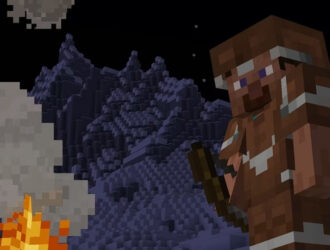
01.02.2023
Обновление Minecraft 1.19.4, снапшот 23w05a
В новой предварительной версии Minecraft улучшена отделка брони, а также переделан экран создания мира.
Что…
Далее

24.01.2023
Обновление Minecraft 1.19.4, снапшот 23w04a
Вторник — это новая среда, ведь сегодня разработчики решили выпустить новый снапшот Minecraft 1.19.4, который…
Далее

22.12.2022
Microsoft выявила ботнет, который атакует серверы Minecraft
Важно: большая часть заражённых устройств находится в России.
В блоге компании Microsoft появилась статья о…
Далее

17.11.2022
Если вы когда-то ошибались при вводе официального адреса сайта Minecraft и переходили на minecraft.com, то могли обнаружить…
Далее
Вы помните, каким был Minecraft, когда он был выпущен? У него были самые простые элементы управления и игровой процесс, в котором вы просто копали или размещали блоки без какой-либо цели. Однако игра все равно была популярна уже во всем мире. С годами он улучшился и стал тем Minecraft, который мы знаем сегодня. Теперь вы можете играть в игру на различных устройствах с 3D-изображениями и расширенными игровыми процессами, где вы можете выполнять миссии, чтобы заработать Minecoins. У этой игры огромное количество поклонников, и любой, кто что-то знает об играх, наверняка слышал об этой игре. Так что, если вы один из них и хотите бесплатно получить версию Minecraft для Windows 10, добро пожаловать! В этой статье вы узнаете, как бесплатно загрузить и установить две разные версии Windows 10 Minecraft. Читайте дальше, чтобы узнать!
Эта видеоигра-песочница, разработанная Mojang Studios, может быть настроена с помощью различных интерфейсов прикладных программ (API), которые могут создавать различные типы игровых модификаций и карт. Он привлекает внимание любого любителя игр и предлагает им захватывающие режимы и геймплей. Кроме того, различные режимы позволяют игрокам соревноваться с различными мобами в игре, а также играть с другими игроками.
В Minecraft доступны следующие игровые режимы:
-
Выживание: в этом режиме игроки должны собирать различные природные ресурсы, такие как камни и деревья, доступные в игре, чтобы создавать определенные блоки и другие предметы. Чтобы выжить, вам нужно сражаться и защищаться от неопределенностей, таких как утопление, голод, моб и т. д.
-
Хардкор: это самый сложный режим настройки режима выживания. У него есть необратимая смерть, то есть, если вы умрете в хардкорном мире, вам больше не будет позволено взаимодействовать с этим миром. Вы можете либо исследовать мир, оставаясь в режиме наблюдателя, либо полностью удалить его. Однако доступ к этому режиму возможен только в Java Edition.
-
Приключение: вы можете испытать собственные приключения и карты, созданные пользователями. Геймплей похож на режим выживания, но с дополнительными ограничениями. Кроме того, командный блок в этом режиме позволяет пользователям расширять взаимодействие с игроками с помощью скриптовых серверных команд.
-
Творческий: этот режим позволяет получить доступ ко всем предметам и ресурсам через меню инвентаря в игре с возможностью удаления или размещения их при необходимости. Вы также можете свободно перемещаться по игровому миру, сначала переключив способность, и на вашего персонажа не повлияет голод или любой другой урон в игре.
-
Зритель: этот режим блокирует взаимодействие вашего персонажа с игровым процессом. Вы можете только летать и наблюдать за игровым процессом, в котором взаимодействуют другие персонажи. Однако этот режим позволяет персонажу, заблокированному в режиме наблюдателя, менять перспективу с другим активным игроком, взаимодействующим в игровом процессе. Этот режим доступен только в версиях Console Legacy и Java.
Прочитав до сих пор, вы могли догадаться, что у этой игры есть более одного издания. Мы собираемся обсудить, как бесплатно получить выпуск Windows 10 Minecraft для двух разных выпусков:
- Java-версия
- Бедрок издание
Вы можете загрузить и установить любое из вышеперечисленных изданий в своей системе, чтобы насладиться этой популярной игрой с бесплатными пробными версиями. Прочитайте и выполните следующие шаги, чтобы сделать то же самое.
Способ 1: через Microsoft Store
Вы можете бесплатно получить версию Minecraft для Windows 10 через Microsoft Store в своей системе. Для этого выполните следующие шаги.
1. Нажмите клавишу Windows на клавиатуре и введите Microsoft Store в строке поиска. Нажмите Открыть.
2. Введите Microsoft для Windows в строке поиска и нажмите Enter. Нажмите «Бесплатная пробная версия», как показано ниже.
3. Дождитесь окончания загрузки.
4. После завершения процесса загрузки нажмите кнопку «Воспроизвести», как показано ниже.
5. Игра Minecraft начнет загружаться на экране. Подождите несколько секунд, чтобы завершить загрузку.
6. Теперь игра установлена в вашей системе. Нажмите на кнопку «Играть», чтобы начать играть в эту замечательную игру.
Способ 2: через веб-сайт Minecraft
Редакция Java предоставляет потрясающие возможности для сборки с кроссплатформенной игрой между Windows, Mac и Linux. Вы можете попробовать бесплатную пробную версию Java, прочитав и выполнив следующие шаги:
1. Посетите официальный сайт Minecraft, чтобы загрузить версию Java с бесплатной пробной версией.
2. Прокрутите вниз и нажмите «Загрузить сейчас» в разделе «MINECRAFT: JAVA EDITION FOR WINDOWS», как показано ниже.
3. Нажмите, чтобы открыть загруженный файл MinecraftInstaller.exe.
4. Установите флажок Я прочитал и принимаю условия лицензионного соглашения на использование программного обеспечения Microsoft и щелкните параметр Установить, как показано ниже.
5. Начнется процесс загрузки.
6. Если при обмене данными с Microsoft Store возникают какие-либо проблемы, нажмите кнопку «Нажмите здесь, чтобы открыть Microsoft Store».
7. В вашей системе откроется Microsoft Store с загруженным приложением Minecraft Launcher. Нажмите «Получить», как показано ниже.
8. Введите дату своего рождения и нажмите «Далее».
9. Начнется загрузка Microsoft Launcher.
10. После завершения загрузки войдите в свою учетную запись Microsoft или Mojang.
11. Выберите или введите желаемое имя пользователя в поле «Выберите свое онлайн-имя», как показано ниже, и нажмите «СОЗДАТЬ УЧЕТНУЮ ЗАПИСЬ».
12. Теперь вы можете играть в демо-версию MINECRAFT: Java Edition или бесплатную пробную версию MINECRAFT для Windows.
***
Это были некоторые из способов получить бесплатную версию Windows 10 Minecraft. Мы надеемся, что вы поняли методы, упомянутые выше. Вы можете поделиться своим опытом игры в Minecraft в разделе комментариев ниже, чтобы мы и все остальные знали.
Sold: 3273
last one one day ago
Refunds: 0
Uploaded:
30.01.2023
Content:
text 29 symbols
Product description
❗❗❗❗❗Purchasing the game through our store, you can be sure of the quality of the product❗❗❗❗❗
❗❗❗❗❗You can read the reviews by clicking on the name of the seller❗❗❗❗❗
✅ After your payment, you will instantly receive an OFFICIAL Minecraft: JAVA Edition+Windows 10 Edition for WINDOWS(Download the game via Microsoft store)🔑
This key contains:
Minecraft: JAVA Edition
Minecraft: Windows 10 Edition
Activation region: Turkey
To activate the key, you need a VPN with a connection to Turkey
After activation for the game DO NOT NEED TO USE VPN
The game is permanently associated with your Microsoft account
🔥 You can download the game in any region and at any time, with all available languages 🌍
Hours of technical support from 10-20 Moscow time
Please note that digital items are non-refundable
Additional information
🔨 How to activate from a computer or phone (VPN)
1. Download VPN (You can find the list of free VPNs below)
2. Go to: https://redeem.microsoft.com
3. Sign in to your Microsoft account
4. Turn on VPN and select the country indicated on the product page
5. Enter the key in the field and activate it.
List of free VPNs that can be used for activation:
NordVPN / TunnelBear / Windscribe / TigerVPN / UrbanVPN / Hola VPN / Thunder VPN
Depending on the platform, some VPNs may be paid.
Recently, more and more providers are blocking access to VPN, if one does not work, then try another or change your Internet connection
We are not responsible for VPN inoperability
If you get an error that the key is not valid, then change the account region to the corresponding key
https://account.microsoft.com/profile
Feedback
936
| Period | |||
| 1 month | 3 months | 12 months | |
| 17 | 76 | 936 | |
| 0 | 0 | 0 |
In order to counter copyright infringement and property rights, we ask you to immediately inform us at support@plati.market the fact of such violations and to provide us with reliable information confirming your copyrights or rights of ownership. Email must contain your contact information (name, phone number, etc.)
Этот день настал. Как вы знаете, Microsoft купили Minecraft в 2014 году за 2,5 миллиарда долларов. На настоящий момент существует две параллельно развивающие версии игры для Windows компьютеров. Это Minecraft Java Editional и Minecraft для Windows 10. Причём для последней, Microsoft, помимо продажи самих лицензий игры и аренды своих мини серверов Realms, получает ещё прибыль за продажу дополнительного контента через магазин Minecraft Marketplace в виде карт, скинов и текстур, в виде карт на прохождение, карт выживания и мини-игр. Microsoft не была бы такой богатой компанией если бы не думала как заработать ещё больше на своих же играх.
Так вот, теперь аккаунты Minecraft Java переходит от Mojang к Microsoft. Да, теперь лицензионный аккаунт Майнкрафта должен быть привязан к аккаунту Microsoft. Это будет всё тот же аккаунт Minecraft, но обновлённый и улучшенный!
Microsoft заявляет о таких преимуществах от этого:
- Высокая безопасность вашей учетной записи с двухфакторной аутентификацией.
- Все ваши игры Minecraft на компьютере будут иметь единую учетную запись. В настоящее время это сама игра Minecraft и новая игра Minecraft Dungeons, а также другие игры выходящие в будущем.
- Лучший родительский контроль, для большей безопасности детей при игре в сети.
- Блокировка чата и приглашений.
Самое важное! Переход с учетных записей Mojang на Microsoft будет обязательным. Если вы не перерегистрируетесь, то через несколько месяцев вы не сможете войти в игру. О том как это сделать, вы получите на свою электронную почту, привязанную к аккаунту, электронное письмо с инструкцией, а также я напишу как это сделать на этом сайте.
После перерегистрации всё, что нам нравится в Java версии, останется:
- создание и использование модов и скинов;
- будут сохранены существующие уже у вас скины;
- возможность играть с друзьями на серверах Java (независимо от версии);
- сохранится свой ник пользователя Minecraft Java;
- новые игроки по-прежнему смогут выбирать новый ник пользователя Minecraft.
Более того, вы получите подарок! Это — специальный плащ!
Когда же произойдет этот переход? Если у вас уже есть учетная запись Minecraft Java Mojang, то для вас перенос аккаунта начнётся в начале 2021 года. Новые игроки, которые впервые получают Java, будут создавать учетные записи Microsoft, а не Mojang, уже в конце 2020 года.
Игроков Java версии очень много, поэтому такой переход будет происходить постепенно. Поскольку у нас большое сообщество игроков Java, нам нужно будет перемещать игроков в учетные записи Microsoft партиями. Вы получите электронное письмо с инструкциями по перемещению вашей учетной записи. Такие письма будут приходить не всем одновременно. И если вам письмо придёт не сразу, а у всех ваших друзей уже письма придут, не переживайте играть вы сможете вместе всё равно до окончания сроков перерегистрации учётной записи, которое будет происходить несколько месяцев. Мы не будем отправлять электронное письмо всем одновременно — поэтому не паникуйте, если ваш друг получил его, а вы — нет. У каждого будет своя очередь.
После того, как вы начнёте использовать свою учетную запись Microsoft для входа в Minecraft, вы больше не сможете войти в игру, используя свою старую учетную запись Mojang.
Зачем Microsoft всё это затеяло? Я думаю что после переноса всех аккаунтов в Microsoft:
- Больше не будет не лицензионных аккаунтов.
- Не будут работать сторонние лаунчеры для входа в игру. Конечно, уже созданные сервера для не лицензионных аккаунтов работать будут, но версия игры для них остановиться на каком-то обновлении и более новые версии доступны не будут. Это со временем приведёт к закрытию не лицензионных серверов как не актуальных и не интересных.
- Цена покупки игры поднимется с 1900 рублей (стоимость на сайте minecraft.net) до 2300 рублей (29,99$+ это цена Мinecraft в Microsoft Store).
Я думаю, начнётся постепенный переход игроков на параллельно развивающуюся версию игры — Minecraft Windows 10. Сами разработчики в Mojang рассказывали, что сотрудников отдела Java намного меньше чем сотрудников отдела Minecraft Windows 10, плюс Java версию игры сложнее разрабатывать и улучшать. Версия Minecraft Windows 10 сейчас полностью догнала более старую Java версию Minecraft по функционалу и по проведенным обновлениям. Сейчас в обеих версиях игры одни и те же блоки и мобы. Но при этом есть поддержка мульти платформенной игры с игроками Майнкрафт на игровых приставках.